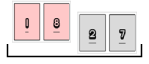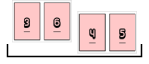以页面为基础指定色彩模式
您可为指定页面配置不同于整个文档或章节的色彩模式设置。
|
注意
|
|
按照页面 > 章节 > 文档的顺序,优先进行色彩模式设置。
如果 [打印机名称] 中选择的 Canon 打印机不支持彩色打印,则无法指定基于页面的色彩模式。
如果选择 Canon 打印机并选中 [使用 Document Binder 的打印设置],则可以配置这些设置。
如果取消选中 [应用色彩模式设置以预览],则即使为色彩模式设置了 [黑白],预览时仍会以彩色显示。
色彩模式设置将作为活页夹文档的打印设置信息与该活页夹文档保存在一起。
有关如何为整个文档配置色彩模式的详细信息,请参阅下列内容。
您可以将色彩模式设置为仅用于指定章节。有关这些设置的详细信息,请参阅下列内容。
|
此外,在必要时参考以下内容。
指定色彩模式
1.
在导航窗格的 [页面树] 列表中,选择要配置色彩模式设置的页面的  (页面)。
(页面)。
如果未显示 [页面树] 列表,请参阅下列内容。
2.
从 [文档] 菜单的 [原稿页面的色彩模式] 中选择色彩模式。
或者,在 [页面树] 列表中右键单击要更改其设置的页面,然后从 [原稿页面的色彩模式] 中选择要设置的色彩模式。
|
注意
|
||||||||||
|
[色彩模式] 中的设置项目会因 [打印机名称] 中所选择的打印机而异。
如果设置了某页面的色彩模式,[页面树] 列表中显示的页面图标变更为
每个页面的色彩模式设置优先于整个文档或章节的色彩模式设置。
如果设置手册打印,即使在打印页面中有一个页面设置了色彩模式,则整个打印页面都会使用色彩模式。
在对一份含八页原稿页面的文档执行手册打印时,如果将第二页设置为 [黑白],则第七页也将被设置为 [黑白]。这是因为第二页和第七页原稿页面都是在同一张纸上打印的。
|
||||||||||
取消色彩模式
1.
在导航窗格的 [页面树] 列表中,选择要取消色彩模式设置的页面的  (页面)。
(页面)。
如果未显示 [页面树] 列表,请参阅下列内容。
2.
在 [文档] 菜单的 [原稿页面的色彩模式]中选择 [清除设置]。
或者,在 [页面树] 列表中右键单击要取消其设置的页面,然后从 [原稿页面的色彩模式] 中选择 [清除设置]。